아두이노 나노 시리얼 플로터
준비물
| 1 | × | 아두이노 나노 | 쿠팡 | 아마존 | |
| 1 | × | USB A to Mini-B USB 케이블 | 쿠팡 | 아마존 | |
| 1 | × | (추천) 아두이노 나노용 스크루 터미널 확장 보드 | 쿠팡 | 아마존 | |
| 1 | × | (추천) 아두이노 나노용 브레이크아웃 확장 보드 | 쿠팡 | 아마존 | |
| 1 | × | (추천) 아두이노 나노용 전원 분배기 | 쿠팡 | 아마존 |
시리얼 플로터에 대하여
시리얼 플로터는 Arduino IDE의 기능입니다. 이 기능은 아두이노 나노가 온도, 습도 또는 기타 유형의 센서에서 데이터를 읽고 그것을 시리얼 플로터에 전송할 수 있게 합니다. 시리얼 플로터는 이 데이터를 가져와 파형으로 표시합니다. 심지어 같은 그래프에서 여러 센서의 읽기 값을 표시할 수도 있습니다.
시리얼 플로터와 아두이노 나노 간의 데이터는 USB 케이블을 통해 교환됩니다. 이 케이블은 아두이노 나노에 코드를 업로드하는 데에도 사용됩니다. 따라서 시리얼 플로터를 사용하기 위해서는 이 케이블로 아두이노 나노와 PC를 연결해야 합니다.
시리얼 플로터는 시리얼 보드 속도를 선택할 수 있는 선택 상자와 그래프를 가지고 있습니다. 그래프의 X축은 시간을 나타내며, 500개의 포인트가 있습니다. 각 포인트 간의 시간은 연속된 두 Serial.println() 함수 호출 사이의 시간과 동일하며, 이는 보통 loop() 함수와 같습니다. Y축은 아두이노 나노에서 받은 값을 표시하며 값이 증가하거나 감소할 때 자동으로 조절됩니다.
시리얼 플로터 여는 방법
Arduino IDE 오른쪽에 있는 시리얼 플로터 아이콘을 클릭하세요.
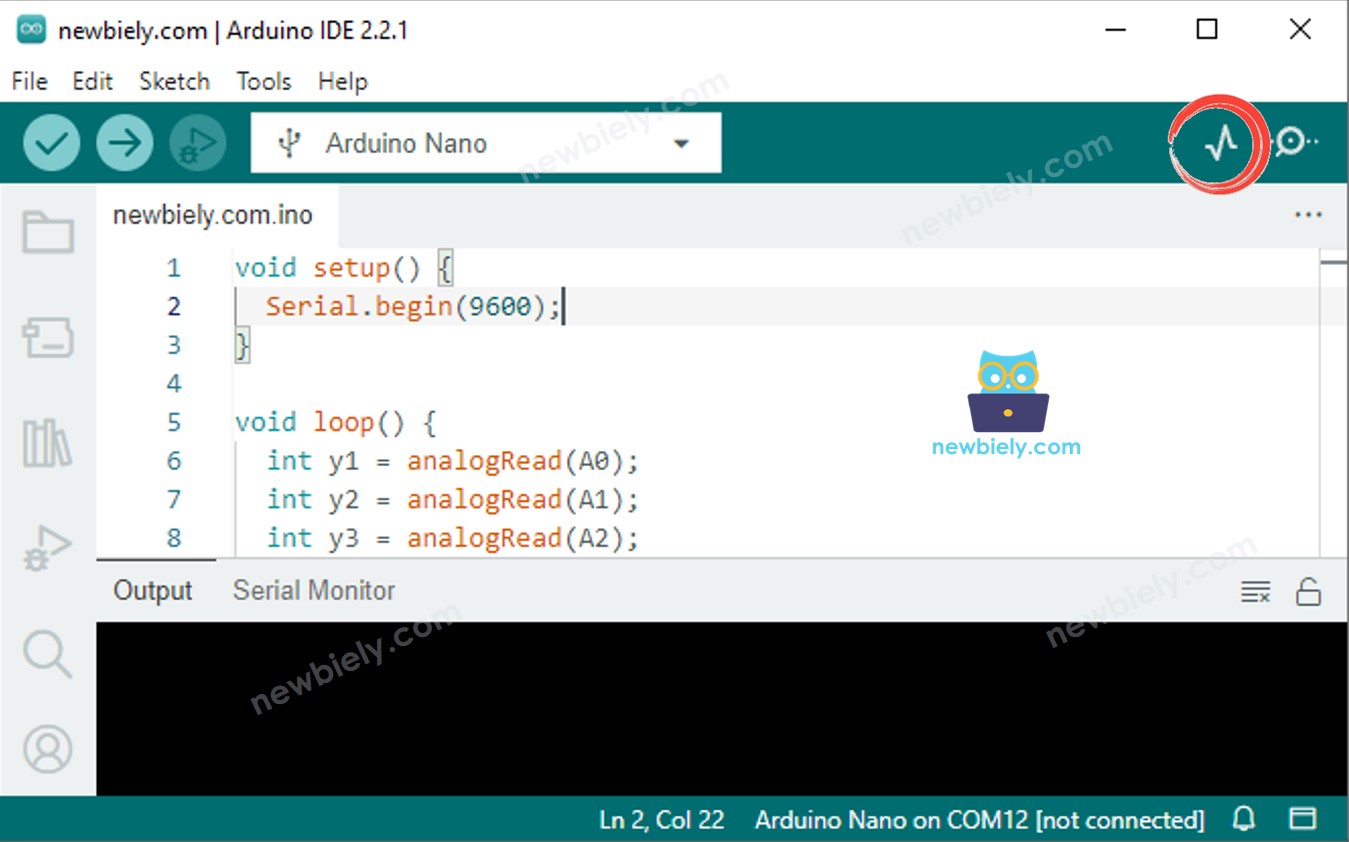
그래프에서 단일 선 그리기
단일 그래프를 생성하려면 데이터를 전송하고 "\r\n" 문자로 끝내야 합니다.
구체적으로, Serial.println() 함수를 사용해야 합니다.
※ 주의:
Serial.println()은 데이터 끝에 “\r\n” 문자를 추가합니다.
예제 코드
아날로그 입력 핀에서 값을 가져와 시리얼 플로터에 그려보세요. 이것은 그렇게 하는 예입니다.
사용 방법
- 아두이노 IDE로 코드를 복사해서 열어주세요.
- 아두이노 IDE에서 Upload 버튼을 클릭하여 코드를 컴파일하고 아두이노 나노로 코드를 업로드하세요.
- 시리얼 플로터를 열어주세요.
- 보레이트를 9600으로 설정하세요.
- 시리얼 플로터에서 그래프를 보세요.
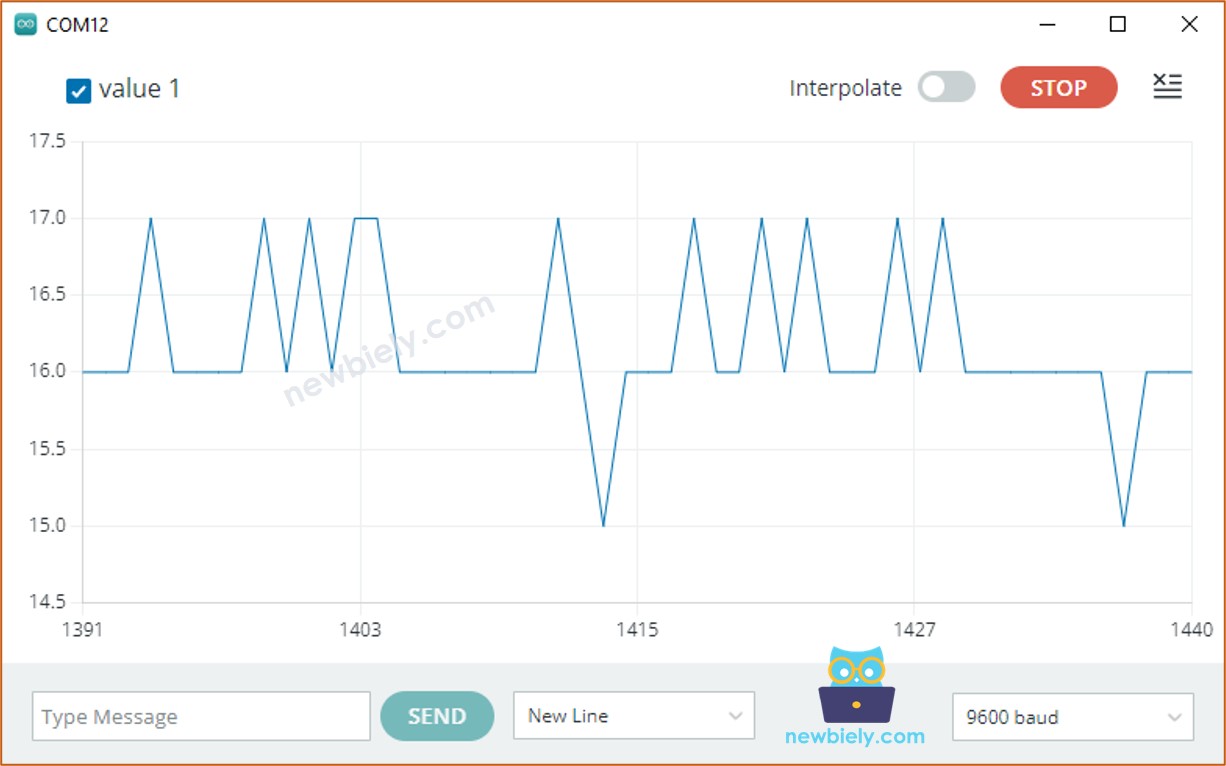
그래프에서 여러 줄 그리기
여러 변수를 표시하려면, 각각의 변수를 “\t” 또는 " " 문자로 서로 분리해야 합니다. 최종 값은 반드시 “\r\n” 문자로 끝나야 합니다.
첫 번째 변수를 인쇄하는 중:
변수를 중간에 출력하기:
최종 변수 출력:
예제 코드
네 개의 아날로그 입력 핀에서 값을 가져와 시리얼 플로터에 표시하십시오.
다양한 그래프 사용: 데이터를 표시하기 위해 다양한 그래프를 생성합니다.
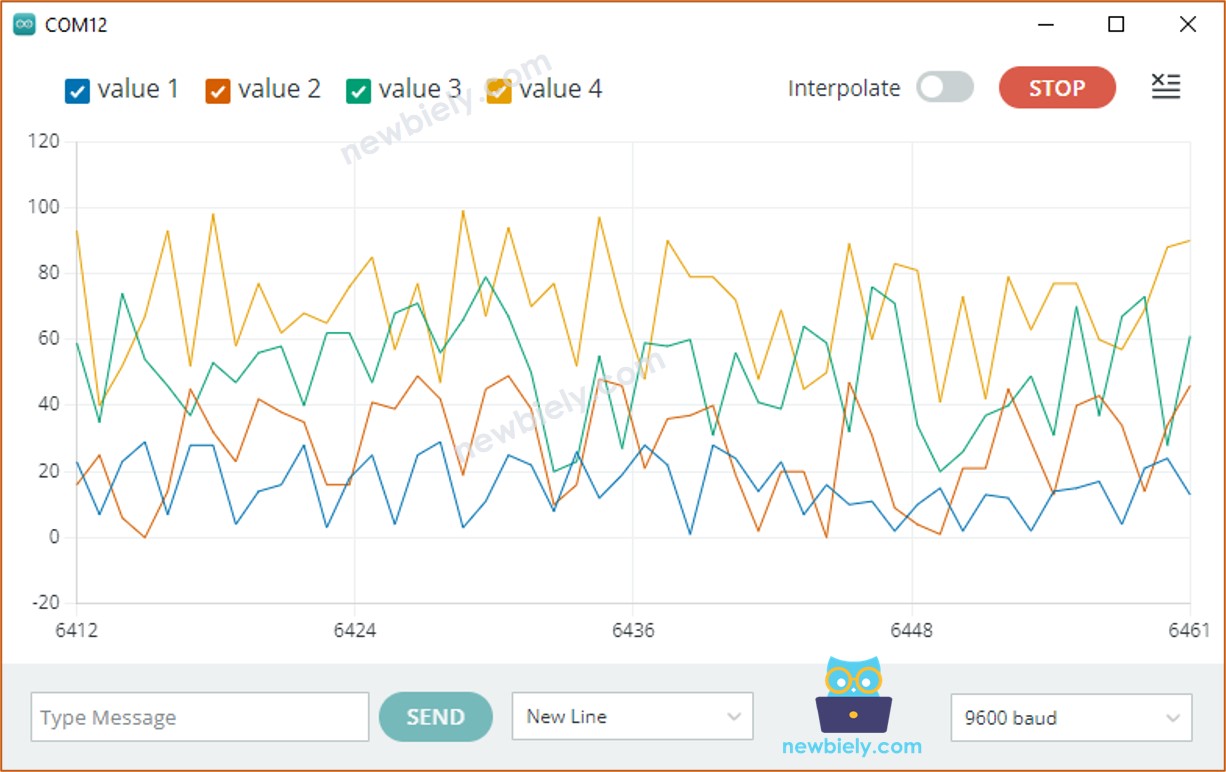
3개의 사인 파형 예시
다중 사인파의 그래프: 이 그래프는 다수의 사인파를 보여줍니다.
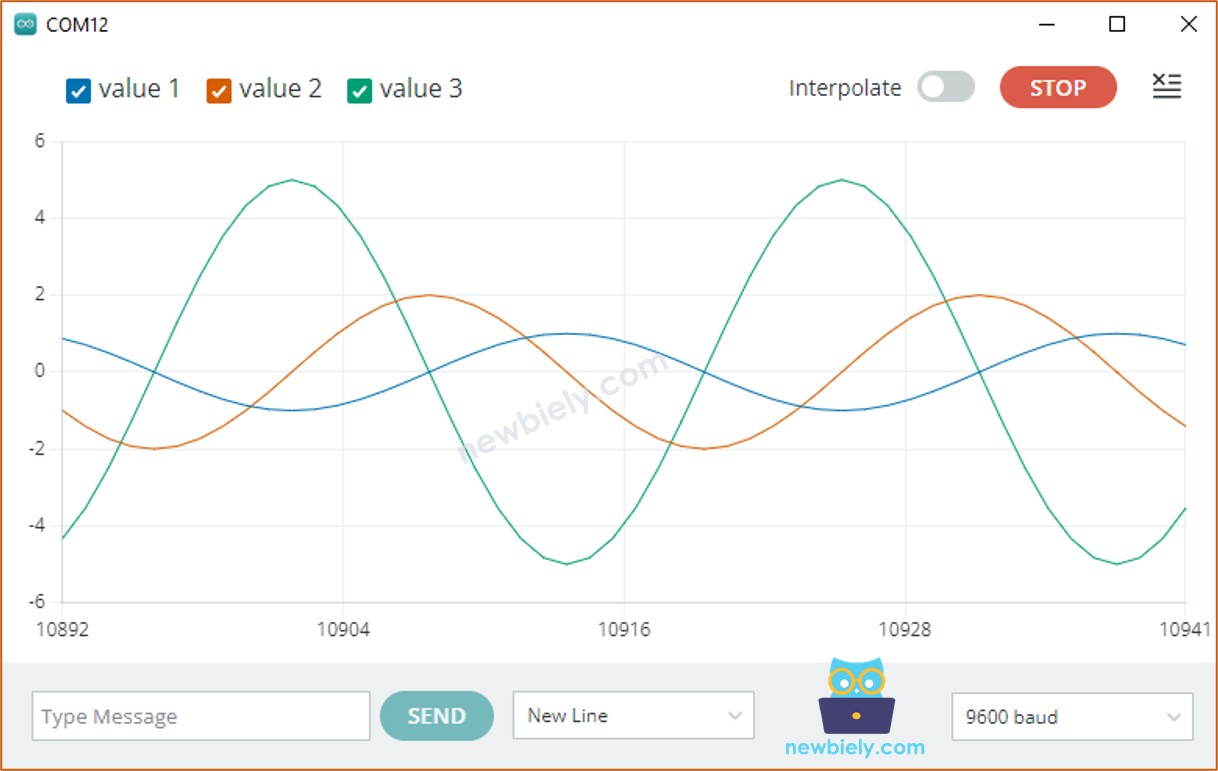
동영상
비디오 제작은 시간이 많이 걸리는 작업입니다. 비디오 튜토리얼이 학습에 도움이 되었다면, YouTube 채널 을 구독하여 알려 주시기 바랍니다. 비디오에 대한 높은 수요가 있다면, 비디오를 만들기 위해 노력하겠습니다.
